Brother DCP-J572DW, MFC-J491DW User manual

Online
Gebruikershandleiding
DCP-J572DW
DCP-J772DW
DCP-J774DW
MFC-J491DW
MFC-J497DW
MFC-J890DW
MFC-J895DW
© 2017 Brother Industries, Ltd. Alle rechten voorbehouden.

Home > Inhoudsopgave |
|
Inhoudsopgave |
|
Voordat u uw Brother-machine gebruikt............................................................................................. |
1 |
Definities van opmerkingen............................................................................................................................ |
2 |
Handelsmerken .............................................................................................................................................. |
3 |
Belangrijke opmerking.................................................................................................................................... |
4 |
Inleiding op uw machine van Brother ................................................................................................. |
5 |
Voordat u uw machine gebruikt...................................................................................................................... |
6 |
Overzicht van het bedieningspaneel .............................................................................................................. |
7 |
Overzicht LCD-scherm................................................................................................................................. |
13 |
Overzicht van het touchscreen-LCD ............................................................................................................ |
15 |
Nieuwe informatie van Brother ........................................................................................................... |
20 |
Overzicht instellingenscherm ...................................................................................................................... |
21 |
Bediening van het touchscreen.................................................................................................................... |
24 |
Hulpprogramma's van Brother openen (Windows®) .................................................................................... |
25 |
De installatie van de Brother-software en -drivers ongedaan maken (Windows®)............................. |
26 |
Papierverwerking ................................................................................................................................ |
27 |
Papier plaatsen ............................................................................................................................................ |
28 |
Plaats papier in de papierlade............................................................................................................ |
29 |
Foto of Foto L-papier plaatsen in de Fotopapierlade ......................................................................... |
40 |
Papier plaatsen in de sleuf voor handmatige invoer .......................................................................... |
43 |
Onbedrukbaar gedeelte...................................................................................................................... |
46 |
Papierinstellingen ............................................................................................................................... |
47 |
Aanvaardbaar papier en andere afdrukmedia.................................................................................... |
51 |
Documenten plaatsen .................................................................................................................................. |
60 |
Documenten in de ADF (automatische documentinvoer) plaatsen .................................................... |
61 |
Documenten op de glasplaat plaatsen .............................................................................................. |
63 |
Onscanbaar gedeelte ......................................................................................................................... |
64 |
Afdrukken ............................................................................................................................................ |
65 |
Afdrukken vanaf uw computer (Windows®) ................................................................................................. |
66 |
Foto's afdrukken (Windows®)............................................................................................................. |
67 |
Documenten afdrukken (Windows®) .................................................................................................. |
69 |
Annuleer een afdruktaak (Windows®) ................................................................................................ |
70 |
Meer dan één pagina op één vel papier (N-in-1) afdrukken (Windows®)........................................... |
71 |
Afdrukken als poster (Windows®)....................................................................................................... |
72 |
Automatisch op beide zijden van het papier afdrukken (Automatisch tweezijdig afdrukken) |
|
(Windows®) ........................................................................................................................................ |
73 |
Druk automatisch af als folder (Windows®)........................................................................................ |
76 |
Een document in kleur in grijstinten afdrukken (Windows®)............................................................... |
78 |
Vlekken op afdrukken en papierstoringen voorkomen (Windows®) ................................................... |
79 |
Een vooraf ingesteld afdrukprofiel gebruiken (Windows®) ................................................................. |
80 |
Wijzig de standaard printerinstellingen (Windows®)........................................................................... |
83 |
Afdrukinstellingen (Windows®) ........................................................................................................... |
84 |
Afdrukken vanaf uw computer (Mac) ........................................................................................................... |
89 |
Foto's afdrukken (Mac)....................................................................................................................... |
90 |
|
i |

Home > Inhoudsopgave |
|
Druk een document af (Mac) .............................................................................................................. |
91 |
Automatisch op beide zijden van het papier afdrukken (Automatisch tweezijdig afdrukken) (Mac)... |
92 |
Druk meer dan één pagina af op één vel papier (N-in-1) (Mac)......................................................... |
93 |
Druk een document in kleur af in grijstinten (Mac) ............................................................................. |
94 |
Vlekken op afdrukken en papierstoringen voorkomen (Mac) ............................................................. |
95 |
Afdrukopties (Mac) ............................................................................................................................. |
96 |
Scannen ............................................................................................................................................. |
101 |
Scannen met behulp van de scanknop op uw Brother-machine................................................................ |
102 |
Foto's en afbeeldingen scannen....................................................................................................... |
103 |
Gescande gegevens als een PDF-bestand in een map opslaan ..................................................... |
106 |
Gescande gegevens op een geheugenkaart of USB-flashstation opslaan ...................................... |
109 |
Meerdere visitekaartjes en foto's scannen (Automatisch bijsnijden) ................................................ |
113 |
Scannen naar een bewerkbaar tekstbestand met OCR................................................................... |
115 |
Scannen naar e-mailbijlage .............................................................................................................. |
118 |
Web Services voor scannen op uw netwerk (Windows® 7, Windows® 8 en Windows® 10) ............ |
121 |
De Instellingen van de Scan-knop via ControlCenter4 (Windows®) wijzigen................................... |
126 |
Scanknopinstellingen wijzigen met Brother iPrint&Scan (Mac)........................................................ |
130 |
Scan vanaf uw computer (Windows®) ....................................................................................................... |
131 |
Scan met de Startmodus van ControlCenter4 (Windows®).............................................................. |
132 |
Scan met de Geavanceerde modus van ControlCenter4 (Windows®)............................................. |
147 |
Scannen met Nuance™ PaperPort™ 14SE of een andere Windows®-toepassing........................... |
163 |
Scannen met Windows® Faxen en scannen .................................................................................... |
168 |
BookScan Enhancer en Whiteboard Enhancer installeren (Windows®) .......................................... |
172 |
Scan vanaf uw computer (Mac) ................................................................................................................. |
173 |
Scannen met Brother iPrint&Scan (Mac) ......................................................................................... |
174 |
Scannen met behulp van TWAIN-compatibele toepassingen (Mac) ................................................ |
175 |
Kopiëren............................................................................................................................................. |
178 |
Een document kopiëren ............................................................................................................................. |
179 |
Gekopieerde afbeeldingen vergroten of verkleinen ................................................................................... |
181 |
Kopieën sorteren........................................................................................................................................ |
183 |
Kopieën met paginalay-out maken (N op 1 of Poster) ............................................................................... |
184 |
Kopiëren op beide zijden van het papier (tweezijdig kopiëren).................................................................. |
188 |
Een identiteitskaart kopiëren...................................................................................................................... |
191 |
Kopiëren in inkt besparen-modus .............................................................................................................. |
193 |
Kopieeropties ............................................................................................................................................. |
194 |
Faxen.................................................................................................................................................. |
198 |
Een fax verzenden ..................................................................................................................................... |
199 |
Een fax verzenden vanaf uw Brother-machine ................................................................................ |
200 |
Een fax handmatig verzenden.......................................................................................................... |
203 |
Een fax verzenden aan het einde van een gesprek ......................................................................... |
204 |
Dezelfde fax naar meer dan een bestemmeling verzenden (groepsverzenden).............................. |
205 |
Een fax in realtime verzenden.......................................................................................................... |
209 |
Een fax verzenden op een specifiek tijdstip (uitgestelde fax)........................................................... |
210 |
De instelling voor automatisch opnieuw kiezen van faxnummers wijzigen ...................................... |
211 |
Een fax die wordt verzonden annuleren........................................................................................... |
212 |
Een wachtende fax controleren en annuleren.................................................................................. |
213 |
|
ii |

Home > Inhoudsopgave |
|
Faxopties .......................................................................................................................................... |
214 |
Faxen ontvangen ....................................................................................................................................... |
216 |
Instellingen ontvangstmodus............................................................................................................ |
217 |
Faxvoorbeeld.................................................................................................................................... |
224 |
De paginagrootte van een te grote inkomende fax verkleinen ......................................................... |
228 |
De faxontvangststempel instellen..................................................................................................... |
229 |
Een fax ontvangen aan het einde van een telefoongesprek ............................................................ |
230 |
Opties voor geheugenontvangst ...................................................................................................... |
231 |
Opties voor faxen op afstand ........................................................................................................... |
239 |
Voicehandelingen en faxnummers ............................................................................................................. |
245 |
Voicehandelingen ............................................................................................................................. |
246 |
Faxnummers opslaan ....................................................................................................................... |
248 |
Groepen voor groepsverzenden instellen ........................................................................................ |
256 |
Telefoondiensten en externe apparaten..................................................................................................... |
261 |
Nummerweergave ............................................................................................................................ |
262 |
Het type telefoonlijn instellen............................................................................................................ |
264 |
Bellen via internet (VoIP) /Telefoonlijnstoring ................................................................................... |
266 |
Extern antwoordapparaat ................................................................................................................. |
267 |
Externe en tweede toestellen ........................................................................................................... |
271 |
Faxrapporten ............................................................................................................................................. |
276 |
De stijl van het verzendrapport instellen .......................................................................................... |
277 |
De intervalperiode van het faxjournaal instellen............................................................................... |
279 |
PC-FAX ...................................................................................................................................................... |
281 |
PC-FAX voor Windows® .................................................................................................................. |
282 |
PC-FAX voor Mac ............................................................................................................................ |
308 |
PhotoCapture Center ......................................................................................................................... |
311 |
Foto's rechtstreeks vanaf media afdrukken ............................................................................................... |
312 |
Compatibele media .......................................................................................................................... |
313 |
Belangrijke informatie over het afdrukken van foto's........................................................................ |
314 |
Foto's afdrukken van media op de Brother-machine........................................................................ |
315 |
Foto's van andere media naar een computer kopiëren.............................................................................. |
329 |
Alvorens foto's te kopiëren ............................................................................................................... |
330 |
Foto's kopiëren van media via een lokale verbinding....................................................................... |
331 |
Foto's afdrukken vanuit ControlCenter4 (Windows®)................................................................................. |
332 |
Foto's bewerken met ControlCenter4 (Windows®)........................................................................... |
334 |
Netwerk .............................................................................................................................................. |
336 |
Ondersteunde basisnetwerkfuncties .......................................................................................................... |
337 |
Netwerkbeheersoftware en -hulpprogramma's .......................................................................................... |
338 |
Meer informatie over netwerkbeheersoftware en -hulpprogramma's ............................................... |
339 |
Andere methoden om uw machine van Brother voor een draadloos netwerk te configureren .................. |
340 |
Voor u de machine van Brother configureert voor een draadloos netwerk ...................................... |
341 |
Uw machine voor een draadloos netwerk configureren met de drukknopmethode van Wi-Fi |
|
Protected Setup™ (WPS) ................................................................................................................. |
342 |
Uw machine voor een draadloze netwerk configureren met de pinmethode van Wi-Fi Protected |
|
Setup™ (WPS).................................................................................................................................. |
344 |
Uw machine voor een draadloos netwerk configureren wanneer de SSID niet wordt doorgegeven 347 |
|
Wi-Fi Direct® gebruiken.................................................................................................................... |
350 |
|
iii |

Home > Inhoudsopgave |
|
Geavanceerde netwerkfuncties.................................................................................................................. |
364 |
Het netwerkconfiguratierapport afdrukken ....................................................................................... |
365 |
Technische informatie voor gevorderde gebruikers ................................................................................... |
366 |
De netwerkinstellingen terugzetten naar de fabrieksinstellingen ..................................................... |
367 |
Het WLAN-rapport afdrukken ........................................................................................................... |
368 |
Beveiliging ......................................................................................................................................... |
371 |
De machine-instellingen vergrendelen....................................................................................................... |
372 |
Geheugenbeveiliging gebruiken....................................................................................................... |
373 |
TX Lock (Verzendslot) gebruiken ..................................................................................................... |
377 |
Mobiel/Web Connect ......................................................................................................................... |
381 |
Brother Web Connect................................................................................................................................. |
382 |
Overzicht Brother Web Connect....................................................................................................... |
383 |
Onlineservices bij Brother Web Connect.......................................................................................... |
384 |
Voorwaarden voor het gebruik van Brother Web Connect ............................................................... |
386 |
Brother Web Connect instellen......................................................................................................... |
389 |
Documenten scannen en uploaden met Brother Web Connect ....................................................... |
398 |
Een document met behulp van Brother Web Connect uploaden vanaf een extern |
|
geheugenapparaat ........................................................................................................................... |
400 |
Documenten downloaden en afdrukken met Brother Web Connect ................................................ |
401 |
Een document met behulp van Brother Web Connect downloaden en opslaan vanaf een extern |
|
geheugenapparaat ........................................................................................................................... |
404 |
FaxForward naar Cloud of E-mail .................................................................................................... |
406 |
Google Cloud Print..................................................................................................................................... |
409 |
Overzicht Google Cloud Print ........................................................................................................... |
410 |
Voordat u Google Cloud Print gebruikt............................................................................................. |
411 |
Afdrukken via Google Chrome™ of Chrome OS™ ........................................................................... |
416 |
Afdrukken via Google Drive™ voor mobiele apparaten .................................................................... |
417 |
Afdrukken via Gmail™-webmailservice voor mobiele apparaten...................................................... |
418 |
AirPrint ....................................................................................................................................................... |
419 |
Overzicht AirPrint ............................................................................................................................. |
420 |
Voordat u AirPrint gebruikt (macOS) ................................................................................................ |
421 |
Afdrukken met AirPrint ..................................................................................................................... |
422 |
Scannen met AirPrint (macOS) ........................................................................................................ |
425 |
Een fax verzenden met AirPrint (macOS) ........................................................................................ |
426 |
Mobiel afdrukken voor Windows® .............................................................................................................. |
427 |
Mopria® Print Service................................................................................................................................. |
428 |
Brother iPrint&Scan voor mobiele apparaten............................................................................................. |
429 |
NFC (Near-Field Communication).............................................................................................................. |
430 |
ControlCenter .................................................................................................................................... |
431 |
ControlCenter4 (Windows®)....................................................................................................................... |
432 |
Wijzig de bedieningsmodus in ControlCenter4 (Windows®) ........................................................... |
433 |
Scan met de Startmodus van ControlCenter4 (Windows®).............................................................. |
435 |
Scan met de Geavanceerde modus van ControlCenter4 (Windows®)............................................. |
436 |
Stel de Brother-machine in met ControlCenter4 (Windows®) .......................................................... |
437 |
Maak een aangepast tabblad aan met de Geavanceerde modus van ControlCenter4 (Windows®) 439 |
|
Brother iPrint&Scan voor Windows® en Mac ................................................................................. |
441 |
iv

Home > Inhoudsopgave |
|
Overzicht Brother iPrint&Scan ................................................................................................................... |
442 |
Problemen oplossen......................................................................................................................... |
443 |
Fouten onderhoudsberichten ................................................................................................................... |
444 |
Uw faxen of faxjournaalrapport overbrengen ................................................................................... |
460 |
Foutmeldingen bij het gebruik van de functie Brother Web Connect ............................................... |
465 |
Vastgelopen documenten........................................................................................................................... |
468 |
Een document is aan de bovenzijde van de ADF vastgelopen ........................................................ |
469 |
Het document is in de ADF vastgelopen .......................................................................................... |
470 |
Papiersnippers die in de ADF (automatische documentinvoer) zijn vastgelopen verwijderen ......... |
471 |
Printer of papier vastgelopen ..................................................................................................................... |
472 |
Papier is binnen en aan de voorkant van de machine vastgelopen (Storing A binnen/vooraan) ..... |
473 |
Papier is voor in de machine vastgelopen (Storing B vooraan) ....................................................... |
478 |
Papier is achter in de machine vastgelopen (Storing C achteraan) ................................................. |
481 |
Als u problemen hebt met de machine....................................................................................................... |
484 |
Problemen met de papierverwerking en afdrukproblemen............................................................... |
485 |
Telefoonen faxproblemen............................................................................................................... |
491 |
Overige problemen ........................................................................................................................... |
497 |
Netwerkproblemen ........................................................................................................................... |
499 |
Problemen met Google Cloud Print.................................................................................................. |
509 |
Problemen met AirPrint .................................................................................................................... |
510 |
De gegevens van de machine controleren................................................................................................. |
511 |
Uw machine resetten ................................................................................................................................. |
512 |
Overzicht van de resetfuncties ......................................................................................................... |
513 |
Routineonderhoud ............................................................................................................................ |
514 |
De inktcartridges vervangen ...................................................................................................................... |
515 |
Uw machine van Brother schoonmaken .................................................................................................... |
518 |
De scanner schoonmaken................................................................................................................ |
519 |
De printkop van uw Brother-machine schoonmaken........................................................................ |
521 |
De printkop vanaf uw computer schoonmaken (Windows®) ............................................................ |
523 |
De printkop vanaf uw computer schoonmaken (Mac) ...................................................................... |
525 |
Het LCD-scherm schoonmaken ....................................................................................................... |
526 |
De buitenkant van de machine schoonmaken ................................................................................. |
527 |
De geleiderollen van de machine schoonmaken.............................................................................. |
528 |
De papierinvoerrollen schoonmaken................................................................................................ |
529 |
Het scheidingskussentje reinigen..................................................................................................... |
531 |
De papierinvoerrollen schoonmaken................................................................................................ |
532 |
Uw machine van Brother controleren......................................................................................................... |
533 |
De afdrukkwaliteit controleren .......................................................................................................... |
534 |
De afdrukuitlijning van uw machine van Brother controleren ........................................................... |
537 |
Het inktvolume controleren............................................................................................................... |
539 |
De status van de machine vanaf uw computer controleren (Windows®) ......................................... |
541 |
De status van de machine vanaf uw computer controleren (Mac) ................................................... |
546 |
De papierinvoer corrigeren om de verticale lijnen te verminderen............................................................. |
548 |
De afdrukinstellingen wijzigen bij afdrukproblemen ................................................................................... |
549 |
Uw Brother-machine verpakken en verzenden .......................................................................................... |
551 |
Machine-instellingen......................................................................................................................... |
554 |
De instellingen van de machine vanaf het bedieningspaneel wijzigen ...................................................... |
555 |
|
v |

Home > Inhoudsopgave |
|
In het geval van stroomstoring (opslag in geheugen) ...................................................................... |
556 |
Algemene instellingen ...................................................................................................................... |
557 |
Uw favoriete instellingen opslaan als een snelkoppeling ................................................................. |
572 |
Rapporten afdrukken........................................................................................................................ |
575 |
Instellingenen functietabellen......................................................................................................... |
578 |
De instellingen van de machine wijzigen vanaf een computer................................................................... |
604 |
De instellingen van de machine wijzigen met behulp van Remote Setup ........................................ |
605 |
Appendix............................................................................................................................................ |
617 |
Specificaties ............................................................................................................................................... |
618 |
Tekst invoeren in uw Brother-machine ....................................................................................................... |
627 |
Specificaties verbruiksartikelen.................................................................................................................. |
630 |
Informatie over kringlooppapier.................................................................................................................. |
631 |
Nummers van Brother ................................................................................................................................ |
632 |
vi

 Home > Voordat u uw Brother-machine gebruikt
Home > Voordat u uw Brother-machine gebruikt
Voordat u uw Brother-machine gebruikt
•Definities van opmerkingen
•Handelsmerken
•Belangrijke opmerking
1
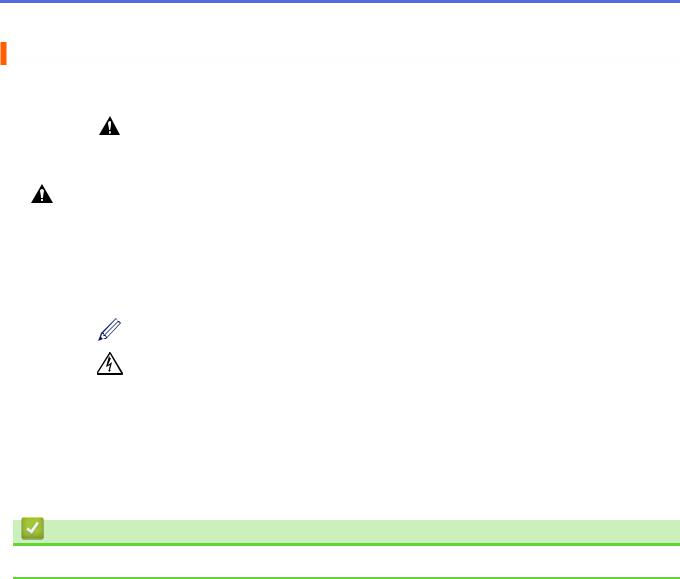
 Home > Voordat u uw Brother-machine gebruikt > Definities van opmerkingen
Home > Voordat u uw Brother-machine gebruikt > Definities van opmerkingen
Definities van opmerkingen
We gebruiken de volgende symbolen en afspraken doorheen deze Gebruikershandleiding:
|
WAARSCHUWING geeft een mogelijk gevaarlijke situatie aan die, als deze niet |
|
wordt voorkomen, kan resulteren in ernstig of fataal letsel. |
WAARSCHUWING |
|
|
|
VOORZICHTIG |
VOORZICHTIG geeft een mogelijk gevaarlijke situatie aan die, indien genegeerd, |
lichte of matige verwondingen tot gevolg kan hebben. |
|
|
|
BELANGRIJK |
BELANGRIJK geeft een mogelijk gevaarlijke situatie aan die, als deze niet wordt |
|
|
|
voorkomen, kan resulteren in schade aan eigendommen, storingen of een niet- |
|
werkend product. |
|
|
OPMERKING |
OPMERKING geeft informatie over de bedieningsomgeving, |
|
|
|
installatievoorwaarden of speciale gebruiksvoorwaarden. |
|
|
|
Onder pictogrammen van tips vindt u nuttige hints en extra informatie. |
|
|
|
Het pictogram Elektrisch gevaar attendeert u op het risico van een elektrische |
|
schok. |
|
|
Vetgedrukt |
Vetgedrukte tekst verwijst naar knoppen op het bedieningspaneel van de machine |
|
of het scherm van de computer. |
|
|
Cursief |
Cursief gedrukte tekst benadrukt een belangrijk punt of verwijst naar een verwant |
|
onderwerp. |
|
|
Courier New |
Tekst in het lettertype Courier New betreft meldingen die op het LCD-scherm van |
|
de machine worden weergegeven. |
Verwante informatie
• Voordat u uw Brother-machine gebruikt
2
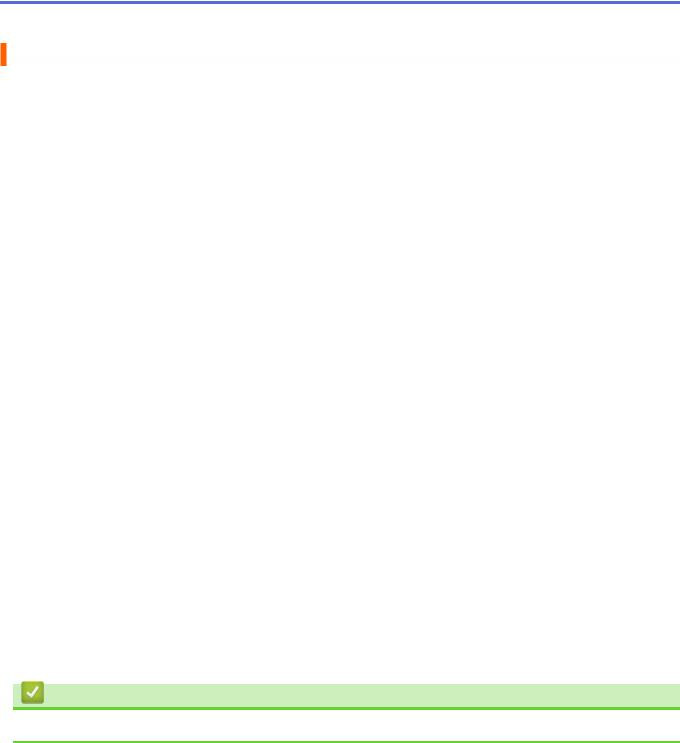
 Home > Voordat u uw Brother-machine gebruikt > Handelsmerken
Home > Voordat u uw Brother-machine gebruikt > Handelsmerken
Handelsmerken
Microsoft, Windows, Windows Server, SharePoint, Internet Explorer, Excel, PowerPoint, OneNote en OneDrive zijn gedeponeerde handelsmerken of handelsmerken van Microsoft Corporation in de Verenigde Staten en/of andere landen.
Apple, App Store, Mac, Safari, iPad, iPhone, iPod touch en macOS zijn handelsmerken van Apple Inc., die in de Verenigde Staten en andere landen wettig zijn gedeponeerd.
AirPrint en het AirPrint-logo zijn handelsmerken van Apple Inc., gedeponeerd in de Verenigde Staten en andere landen.
Nuance en PaperPort zijn handelsmerken of gedeponeerde handelsmerken van Nuance Communications, Inc. of dochterbedrijven in de Verenigde Staten en/of andere landen.
Het SDHC-logo is een handelsmerk van SD-3C, LLC.
Wi-Fi®, Wi-Fi Alliance® en Wi-Fi Direct® zijn wettig gedeponeerde handelsmerken van Wi-Fi Alliance®.
WPA™, WPA2™, Wi-Fi Protected Setup™ en het Wi-Fi Protected Setup™-logo zijn handelsmerken van Wi-Fi Alliance®.
Android, Gmail, Google Cloud Print, Google Drive, Google Play, Google Chrome, Chrome OS en Google zijn handelsmerken van Google Inc. Voor het gebruik van deze handelsmerken is toestemming van Google nodig.
Mozilla en Firefox zijn gedeponeerde handelsmerken van de Mozilla Foundation.
Het Bluetooth®-woordmerk en de bijbehorende logo's zijn een wettig gedeponeerd handelsmerk van Bluetooth SIG, Inc., en elk gebruik hiervan door Brother Industries, Ltd. of gerelateerde bedrijven is onder licentie. Alle overige merken en handelsnamen zijn eigendom van de desbetreffende houders.
Intel is een handelsmerk van Intel Corporation in de Verenigde Staten en/of andere landen.
Evernote en het Evernote Elephant-logo zijn handelsmerken van Evernote Corporation en worden onder licentie gebruikt.
Mopria® en het Mopria-logo zijn gedeponeerde handelsmerken en servicemerken van Mopria Alliance, Inc. in de Verenigde Staten en andere landen. Ongeautoriseerd gebruik is strikt verboden.
WordPerfect is een (wettig gedeponeerd) handelsmerk van Corel Corporation en/of haar dochterondernemingen in Canada, de Verenigde Staten en/of andere landen.
Elk bedrijf waarvan de softwarenaam in deze handleiding is vermeld, bezit een Gebruiksrechtovereenkomst die specifiek is voor de eigen programma’s.
Handelsnamen en productnamen van andere bedrijven op producten van Brother, bijbehorende documenten en andere materialen zijn handelsmerken of wettig gedeponeerde handelsmerken van de betreffende bedrijven.
Verwante informatie
• Voordat u uw Brother-machine gebruikt
3
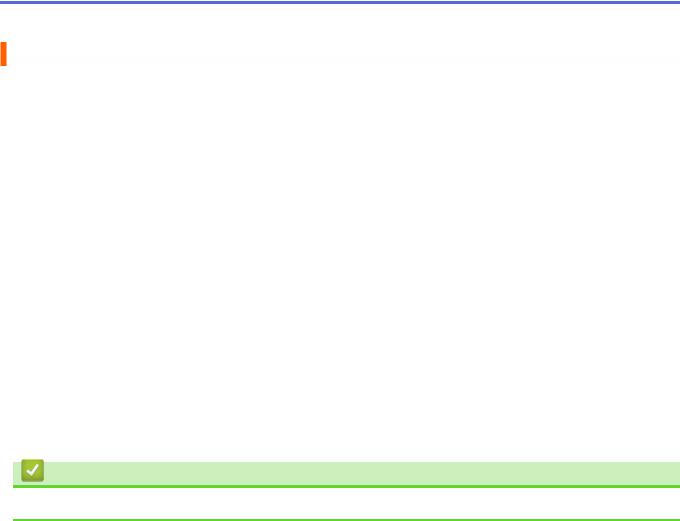
 Home > Voordat u uw Brother-machine gebruikt > Belangrijke opmerking
Home > Voordat u uw Brother-machine gebruikt > Belangrijke opmerking
Belangrijke opmerking
•Gebruik dit product alleen in het land van aankoop; bij gebruik in een ander land kunnen de voorschriften voor draadloze telecommunicatie en elektrische voeding overtreden worden.
•Waar Windows® 10 in dit document wordt vermeld, wordt ook Windows® 10 Home, Windows® 10 Pro, Windows® 10 Education en Windows® 10 Enterprise bedoeld.
•Windows Server® 2008 staat in dit document voor Windows Server® 2008 en Windows Server® 2008 R2.
•In deze gebruikershandleiding worden de LCD-meldingen van de DCP-J572DW/DCP-J772DW/ MFC-J497DW/MFC-J895DW gebruikt, tenzij anders aangegeven.
•In deze gebruikershandleiding worden de afbeeldingen van de MFC-J895DW gebruikt, tenzij anders aangegeven.
•De schermen in deze gebruikershandleiding dienen alleen ter illustratie en kunnen afwijken van de daadwerkelijke schermen.
•Tenzij anders aangegeven, zijn de schermen in deze handleiding afkomstig van Windows® 7 en macOS v10.12.x. De schermen op uw computer kunnen afhankelijk van uw besturingssysteem variëren.
•Als LCD-meldingen, namen van knoppen op het bedieningspaneel, of andere aanwijzingen afhankelijk van het land verschillen, worden de aanwijzingen voor elk land weergegeven.
•De inhoud van deze handleiding en de specificaties van dit product kunnen zonder voorafgaande kennisgeving worden gewijzigd.
•Deze documentatie is bedoeld voor zowel MFCals DCP-modellen. Lees 'XXX-XXXX' als 'MFC/DCP-XXXX' (waarbij XXXX voor de naam van uw model staat).
Verwante informatie
• Voordat u uw Brother-machine gebruikt
4

 Home > Inleiding op uw machine van Brother
Home > Inleiding op uw machine van Brother
Inleiding op uw machine van Brother
•Voordat u uw machine gebruikt
•Overzicht van het bedieningspaneel
•Overzicht LCD-scherm
•Overzicht van het touchscreen-LCD
•Overzicht instellingenscherm
•Bediening van het touchscreen
•Hulpprogramma's van Brother openen (Windows®)
5
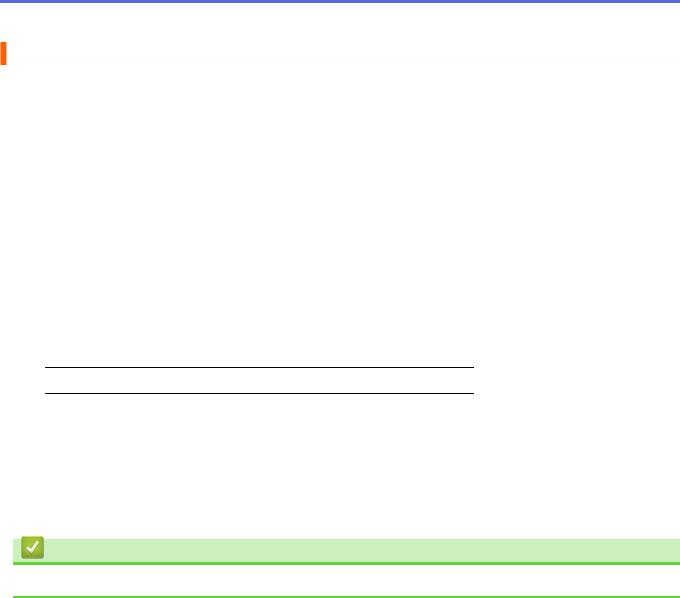
 Home > Inleiding op uw machine van Brother > Voordat u uw machine gebruikt
Home > Inleiding op uw machine van Brother > Voordat u uw machine gebruikt
Voordat u uw machine gebruikt
Controleer eerst het volgende voordat u een afdrukopdracht opgeeft:
•Controleer of de software en drivers van Brother zijn geïnstalleerd.
•Voor gebruikers van een USBof netwerkkabel: Controleer dat de interfacekabel goed is aangesloten.
Het juiste papiertype selecteren
Voor afdrukken van hoge kwaliteit is het belangrijk om de juiste soort papier te selecteren. Zorg ervoor dat u de informatie over acceptabel papier hebt gelezen voordat u papier koopt, en om het afdrukgebied te bepalen op basis van de instellingen in de printerdriver.
Gelijktijdig afdrukken, scannen en faxen
Uw machine kan gegevens van uw computer afdrukken terwijl een fax in het geheugen wordt verzonden of ontvangen, of terwijl er een document naar de computer wordt gescand. Tijdens het afdrukken via de computer wordt het versturen van de fax niet onderbroken. Als de machine echter kopieert of een fax op papier ontvangt, onderbreekt de machine het afdrukken en gaat daar pas weer mee verder nadat het kopiëren is voltooid of de hele fax is ontvangen.
 DCP-modellen bieden geen ondersteuning voor het versturen van faxen.
DCP-modellen bieden geen ondersteuning voor het versturen van faxen.
Firewall (Windows®)
Als uw computer wordt beschermd door een firewall en u niet via het netwerk kunt afdrukken of scannen, of PC-
FAX kunt gebruiken, moet u mogelijk de instellingen van de firewall aanpassen. Als u de Windows® Firewall gebruikt en de drivers heeft geïnstalleerd volgens de stappen van het installatieprogramma, zijn de benodigde firewall-instellingen al ingesteld. Raadpleeg de gebruikershandleiding van uw persoonlijke firewallsoftware of neem contact op met de softwarefabrikant indien u een andere firewall gebruikt.
Verwante informatie
• Inleiding op uw machine van Brother
6

 Home > Inleiding op uw machine van Brother > Overzicht van het bedieningspaneel
Home > Inleiding op uw machine van Brother > Overzicht van het bedieningspaneel
Overzicht van het bedieningspaneel
MFC-J491DW/MFC-J497DW |
|
|
|
|
|
|
1 |
2 |
3 |
4 |
5 |
6 |
8 |
|
|
|
|
|
7 |
|
1.1,8” (44,9 mm) Liquid Crystal Display (LCD)
Geeft berichten weer die u helpen om de machine te installeren en te gebruiken.
2.Modusknoppen
 FAX
FAX
Druk hierop om de machine in Faxmodus te plaatsen.
 SCAN
SCAN
Druk hierop om de machine in Scanmodus te plaatsen.
 KOPIE (COPY)
KOPIE (COPY)
Druk hierop om de machine in Kopieermodus te plaatsen.
 WEB
WEB
Druk hierop om de machine in Webmodus te plaatsen.
3.Instellingsknoppen
 Wis/Terug (Clear/Back)
Wis/Terug (Clear/Back)
Druk hierop om naar het vorige menuniveau terug te keren.
 Instellingen (Settings)
Instellingen (Settings)
Druk hierop om toegang te krijgen tot het hoofdmenu.
OK
Druk hierop om een instelling te kiezen.
 d of c
d of c 

Druk hierop om het belvolume aan te passen terwijl de machine inactief is.
•Druk hierop om snelkiesen groepsnummers in het geheugen van de machine op te slaan.
7

•Druk hierop om nummers die in het geheugen van de machine zijn opgeslagen te zoeken en te kiezen.
Druk hierop om de draadloze instellingen te configureren terwijl de machine inactief is.
a of b
Druk hierop om door de menu’s en opties te bladeren.
d of c
•Druk hierop om de cursor naar links of rechts te verplaatsen op het LCD-scherm.
•Druk hierop om een lopende procedure te bevestigen of te annuleren.
4.Telefoonknoppen Telefoon/Intern (Tel/R)
Als de machine in de Fax/Tel-modus staat en u de hoorn van een externe telefoon oppakt tijdens het F/T- belsignaal (een dubbel belsignaal), drukt u op Telefoon/Intern (Tel/R) om te spreken.
Wanneer u met een PBX bent verbonden, gebruikt u deze knop om toegang te krijgen tot een buitenlijn of om een oproep door te sturen naar een ander toestel.
Herkies/Pauze (Redial/Pause)
•Druk hierop om het laatst gebelde nummer opnieuw te kiezen.
•Druk hierop om de nummers uit het overzicht van uitgaande oproepen of het belleroverzicht te selecteren en opnieuw te kiezen.
•Druk hierop om een pauze in te voegen tijdens het kiezen van nummers.
5.Kiestoetsen
•Gebruik deze om faxen telefoonnummers te bellen.
•Gebruik deze als een toetsenbord om tekst of tekens in te voeren.
6. Stop/Eindigen (Stop/Exit)
Stop/Eindigen (Stop/Exit)
•Druk hierop om een handeling te stoppen.
•Druk hierop om een menu te verlaten.
7.Startknoppen  Mono Start
Mono Start
•Druk hierop om het verzenden van zwart-witfaxen te starten.
•Druk hierop om kopiëren in zwart-wit te starten.
•Druk hierop om het scannen van documenten te starten (in kleur of zwart-wit, afhankelijk van de scaninstelling).
 Kleur Start (Colour Start)
Kleur Start (Colour Start)
•Druk hierop om het verzenden van kleurenfaxen te starten.
•Druk hierop om kopiëren in kleur te starten.
•Druk hierop om het scannen van documenten te starten (in kleur of zwart-wit, afhankelijk van de scaninstelling).
8

8.  Aan/uit
Aan/uit
Druk op  om de machine aan te zetten.
om de machine aan te zetten.
Houd  ingedrukt om het apparaat uit te schakelen. De LCD geeft [Afsluiten] weer en blijft enkele
ingedrukt om het apparaat uit te schakelen. De LCD geeft [Afsluiten] weer en blijft enkele
seconden aan tot de LCD zichzelf uitschakelt. Als u een extern telefoontoestel of antwoordapparaat op de machine hebt aangesloten, blijft het toestel of het apparaat altijd beschikbaar.
Als u de machine met hebt uitgeschakeld, wordt de printkop toch periodiek gereinigd om de afdrukkwaliteit op peil te houden. Om een lange levensduur van de printkop te garanderen, zo zuinig mogelijk met de inkt om te gaan en de afdrukkwaliteit op peil te houden, dient u de machine te allen tijde aangesloten te laten op een
stroombron. 
DCP-J572DW |
|
|
|
|
|
|
1 |
2 |
3 |
4 |
5 |
6 |
8 |
|
|
|
|
|
7 |
|
1.1,8” (44,9 mm) Liquid Crystal Display (LCD)
Geeft berichten weer die u helpen om de machine te installeren en te gebruiken.
2.Aantal kopieën
Druk op + of - om het aantal exemplaren te verhogen of te verlagen.
3.Waarschuwingspictogram
Het waarschuwingspictogram licht op wanneer er een foutof onderhoudsbericht is.
4.Instellingsknoppen
 Wis/Terug (Clear/Back)
Wis/Terug (Clear/Back)
Druk hierop om naar het vorige menuniveau terug te keren.
 Instellingen (Settings)
Instellingen (Settings)
Druk hierop om toegang te krijgen tot het hoofdmenu.
OK
Druk hierop om een instelling te kiezen.
WiFi
Druk hierop om de draadloze instellingen te configureren terwijl de machine inactief is.
a of b
Druk hierop om door de menu’s en opties te bladeren.
9

d of c
•Druk hierop om de cursor naar links of rechts te verplaatsen op het LCD-scherm.
•Druk hierop om een lopende procedure te bevestigen of te annuleren.
5.Modusknoppen
 SCAN
SCAN
Druk hierop om de machine in Scanmodus te plaatsen.
 FOTO (PHOTO)
FOTO (PHOTO)
Druk hierop om het apparaat in Fotomodus te plaatsen.
 WEB
WEB
Druk hierop om de machine in Webmodus te plaatsen.
6. Stop/Eindigen (Stop/Exit)
Stop/Eindigen (Stop/Exit)
•Druk hierop om een handeling te stoppen.
•Druk hierop om een menu te verlaten.
7.Startknoppen  Mono Start
Mono Start
•Druk hierop om kopiëren in zwart-wit te starten.
•Druk hierop om het scannen van documenten te starten (in kleur of zwart-wit, afhankelijk van de scaninstelling).
 Kleur Start (Colour Start)
Kleur Start (Colour Start)
•Druk hierop om kopiëren in kleur te starten.
•Druk hierop om het scannen van documenten te starten (in kleur of zwart-wit, afhankelijk van de scaninstelling).
8. Aan/uit
Aan/uit
Druk op  om de machine aan te zetten.
om de machine aan te zetten.
Houd  ingedrukt om het apparaat uit te schakelen. De LCD geeft [Afsluiten] weer en blijft enkele seconden aan tot de LCD zichzelf uitschakelt.
ingedrukt om het apparaat uit te schakelen. De LCD geeft [Afsluiten] weer en blijft enkele seconden aan tot de LCD zichzelf uitschakelt.
Als u de machine met hebt uitgeschakeld, wordt de printkop toch periodiek gereinigd om de afdrukkwaliteit op peil te houden. Om een lange levensduur van de printkop te garanderen, zo zuinig mogelijk met de inkt om te gaan en de afdrukkwaliteit op peil te houden, dient u de machine te allen tijde aangesloten te laten op een
stroombron. 
10
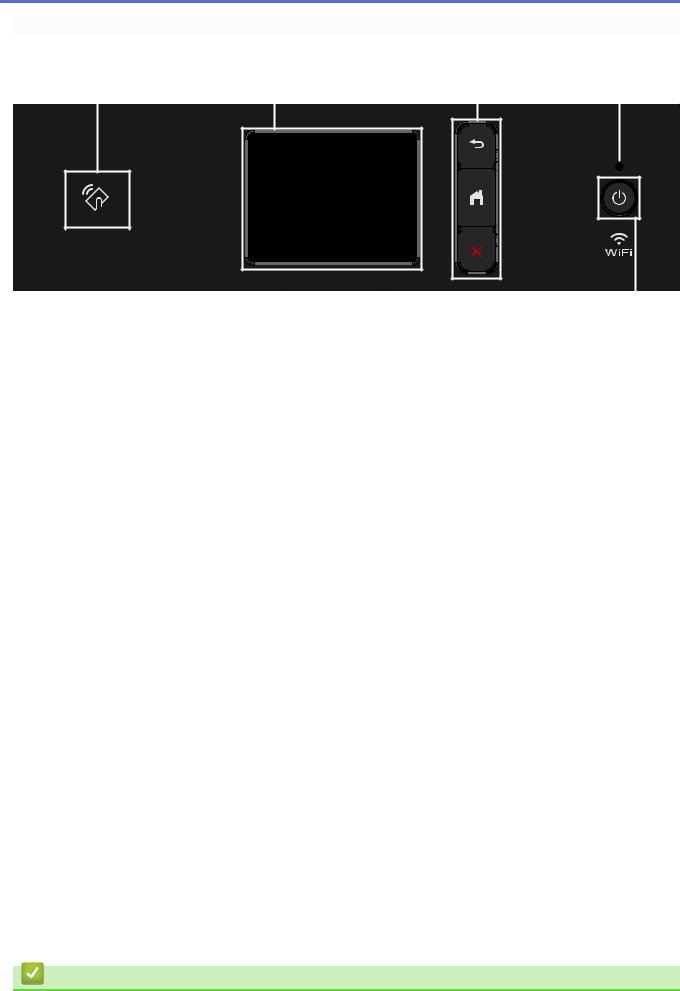
DCP-J772DW/DCP-J774DW/MFC-J890DW/MFC-J895DW
1 |
|
2 |
|
|
3 |
|
4 |
|
||||||||
|
|
|
|
|
|
|
|
|
|
|
|
|
|
|
|
|
|
|
|
|
|
|
|
|
|
|
|
|
|
|
|
|
|
|
|
|
|
|
|
|
|
|
|
|
|
|
|
|
|
|
|
|
|
|
|
|
|
|
|
|
|
|
|
|
|
|
|
|
|
|
|
|
|
|
|
|
|
|
|
|
|
|
|
|
|
|
|
|
|
|
|
|
|
|
|
|
|
|
|
|
|
|
|
|
|
|
|
|
|
|
|
|
|
|
|
|
|
|
|
|
|
|
|
|
|
|
|
|
|
|
|
|
|
|
|
|
|
|
|
|
|
|
|
|
|
|
|
|
|
|
|
|
|
|
|
|
|
|
|
|
|
|
|
|
|
|
|
|
|
|
|
|
|
|
|
|
|
|
|
|
|
|
|
|
|
|
|
|
|
|
|
|
|
|
|
|
|
|
|
|
|
|
|
|
|
|
|
|
|
|
|
|
|
|
|
|
|
|
|
|
|
|
|
|
|
|
|
|
|
|
|
|
|
|
|
|
|
|
|
|
|
|
|
|
|
|
|
|
|
|
|
|
|
|
|
|
|
|
|
|
|
|
|
|
|
|
|
|
|
|
|
|
|
|
|
|
|
|
|
|
|
|
|
|
|
|
|
|
|
|
|
|
|
|
|
|
|
|
|
|
|
|
|
|
|
|
|
|
|
|
|
|
|
|
|
|
|
|
|
|
|
|
|
|
|
|
|
|
|
|
|
|
|
|
|
|
|
|
|
|
|
|
|
|
|
|
|
|
|
|
|
|
|
|
|
|
|
|
|
|
|
|
|
|
|
|
|
|
|
|
|
|
|
|
|
|
|
|
|
|
|
|
|
|
|
|
|
|
|
|
|
|
|
|
|
|
|
|
|
|
|
|
|
|
|
|
|
5
1. Het pictogram van NFC (Near Field Communication) (MFC-J890DW/MFC-J895DW)
Het pictogram van NFC (Near Field Communication) (MFC-J890DW/MFC-J895DW)
Als uw Android™-apparaat de NFC-functie ondersteunt, kunt u data vanaf uw apparaat afdrukken of data naar uw apparaat scannen door het even tegen het NFC-logo op het bedieningspaneel te houden.
2.Liquid Crystal Display (LCD) touchscreen
Krijg toegang tot menu's en opties door erop te drukken op het touchscreen.
3.Menuknoppen
 (Terug)
(Terug)
Druk hierop om terug te gaan naar het vorige menu.
 (Home)
(Home)
Druk hierop om terug te keren naar het Home-scherm.
 (Annuleren)
(Annuleren)
Druk hierop om een handeling te stoppen.
4.Aan/uit-indicatie
Het LED-lampje brandt afhankelijk van of de machine aan of uit staat. Wanneer de machine in de slaapstand staat, knippert het LED-lampje.
5. Aan/uit
Aan/uit
Druk op  om de machine aan te zetten.
om de machine aan te zetten.
Houd  ingedrukt om de machine uit te zetten. Het touchscreen geeft [Afsluiten] weer en blijft enkele
ingedrukt om de machine uit te zetten. Het touchscreen geeft [Afsluiten] weer en blijft enkele
seconden aan tot het zichzelf uitschakelt. Wanneer u een extern telefoontoestel of antwoordapparaat op de machine hebt aangesloten, blijft het toestel of het apparaat altijd beschikbaar (MFC-modellen).
Als u de machine met hebt uitgeschakeld, wordt de printkop toch periodiek gereinigd om de afdrukkwaliteit op peil te houden. Om een lange levensduur van de printkop te garanderen, zo zuinig mogelijk met de inkt om te gaan en de afdrukkwaliteit op peil te houden, dient u de machine te allen tijde aangesloten te laten op een
stroombron. 
Verwante informatie
• Inleiding op uw machine van Brother
11

• NFC (Near-Field Communication)
12

 Home > Inleiding op uw machine van Brother > Overzicht LCD-scherm
Home > Inleiding op uw machine van Brother > Overzicht LCD-scherm
Overzicht LCD-scherm
Gerelateerde modellen: DCP-J572DW/MFC-J491DW/MFC-J497DW
MFC-J491DW/MFC-J497DW
In dit scherm wordt de status van de machine weergegeven wanneer de machine niet actief is. Als dit scherm wordt weergegeven, betekent dit dat de machine gereed is voor de volgende opdracht.
Beginscherm
1 2
01. 01. 2018
FAX  01
01
6 5 4 3
1. Stille modus
Stille modus
Dit pictogram verschijnt wanneer de instelling [Stille modus] is ingesteld op [Aan].
Als u de stille modus instelt, produceert de machine minder lawaai bij het afdrukken. Als de stille modus is ingeschakeld, wordt de afdruksnelheid langzamer.
2. Status draadloze verbinding
Status draadloze verbinding
De volgende pictogrammen geven de status van het draadloze netwerk weer:
Er is verbinding met het draadloze netwerk.
In het beginscherm geeft een indicator met drie niveaus de huidige signaalsterkte van het draadloze netwerk aan.
Het draadloze toegangspunt kan niet worden gedetecteerd.
De instelling voor de draadloze verbinding is uitgeschakeld.
3. [Inkt]
[Inkt]
Geeft aan hoeveel inkt er nog beschikbaar is.
Wanneer een inktcartridge bijna aan vervanging toe is of er iets aan mankeert, wordt het foutpictogram weergegeven op de inktkleur.
4.Datum en tijd
Geeft de datum en tijd weer die op de machine zijn ingesteld.
5.Faxen in het geheugen
Geeft aan hoeveel ontvangen faxen zich in het geheugen bevinden.
6.Ontvangstmodus
Geeft de huidige ontvangstmodus aan.
DCP-J572DW
Op het LCD-scherm wordt de status van de machine weergegeven wanneer de machine niet actief is.
13
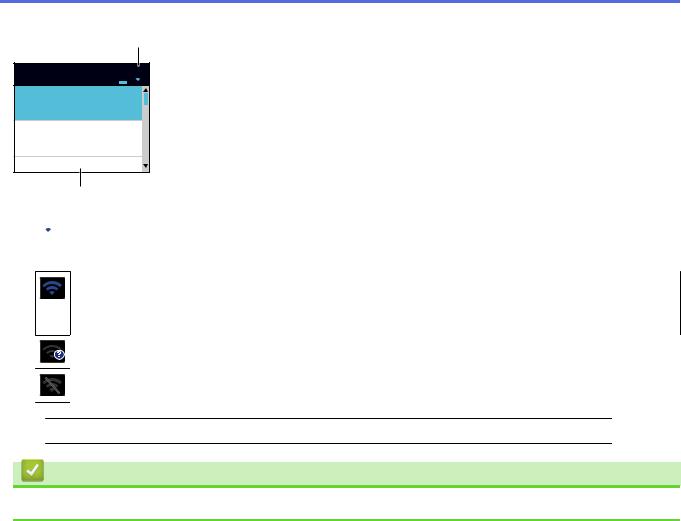
Beginscherm
1
Druk Start 
 01
01
Kwaliteit
Normaal
Papiersoort
Normaal papier
Papierform.
2
1. Status draadloze verbinding
Status draadloze verbinding
De volgende pictogrammen geven de status van het draadloze netwerk weer:
Er is verbinding met het draadloze netwerk.
In de beginschermen geeft een indicator met drie niveaus de huidige signaalsterkte van het draadloze netwerk aan.
Het draadloze toegangspunt kan niet worden gedetecteerd.
De instelling voor de draadloze verbinding is uitgeschakeld.
 U kunt de draadloze instellingen configureren door op het bedieningspaneel op WiFi te drukken.
U kunt de draadloze instellingen configureren door op het bedieningspaneel op WiFi te drukken.
Verwante informatie
• Inleiding op uw machine van Brother
14
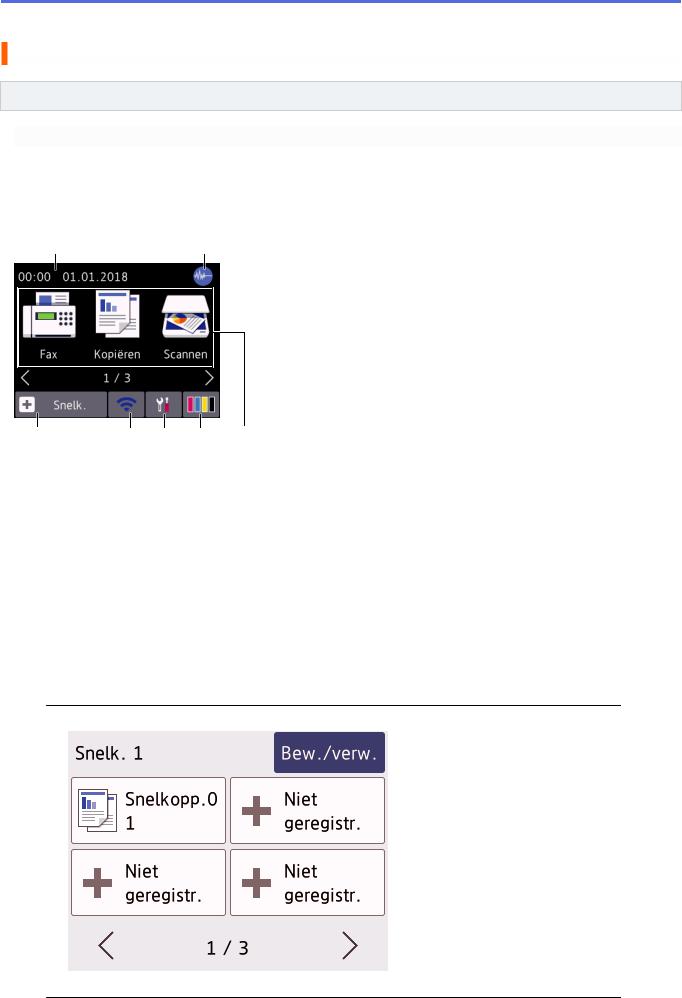
 Home > Inleiding op uw machine van Brother > Overzicht van het touchscreen-LCD
Home > Inleiding op uw machine van Brother > Overzicht van het touchscreen-LCD
Overzicht van het touchscreen-LCD
Gerelateerde modellen: DCP-J772DW/DCP-J774DW/MFC-J890DW/MFC-J895DW
MFC-J890DW/MFC-J895DW
U kunt tussen de beginschermen heen en weer schakelen door op d of c te drukken.
Vanuit de beginschermen kunt u het WiFi®-configuratie-, snelkoppeling-, inktniveauen configuratiescherm openen.
Beginscherm
1 2
3 |
4 |
5 |
6 |
7 |
In dit scherm wordt de status van de machine weergegeven wanneer de machine niet actief is. Als dit scherm wordt weergegeven, betekent dit dat de machine gereed is voor de volgende opdracht.
1.Datum & tijd
Geeft de datum en tijd weer die op de machine zijn ingesteld.
2. Stille modus
Stille modus
Dit pictogram verschijnt wanneer de instelling [Stille modus] is ingesteld op [Aan].
Als u de stille modus instelt, produceert de machine minder lawaai bij het afdrukken. Als de stille modus is ingeschakeld, wordt de afdruksnelheid langzamer.
3. [Snelk.]
[Snelk.]
Maak snelkoppelingen aan voor veelgebruikte handelingen zoals een fax verzenden, kopiëren, scannen, Web Connect en Apps-services.
 • Er zijn drie snelkoppelingschermen. In elk scherm kunt u vier snelkoppelingen programmeren.
• Er zijn drie snelkoppelingschermen. In elk scherm kunt u vier snelkoppelingen programmeren.
•Druk op d of c om de andere snelkoppelingschermen weer te geven.
15

4. Status draadloze verbinding
Status draadloze verbinding
De volgende pictogrammen geven de status van het draadloze netwerk weer:
Uw machine heeft geen verbinding met het draadloze toegangspunt/router.
Druk op deze knop om draadloze instellingen te configureren. Meer gedetailleerde informatie uu
Installatiehandleiding
Er is verbinding met het draadloze netwerk.
In elk van de beginschermen geeft een indicator met drie niveaus de huidige signaalsterkte van het draadloze netwerk aan.
Het draadloze toegangspunt of de draadloze router kan niet worden gedetecteerd.
De instelling voor de draadloze verbinding is uitgeschakeld.
 U kunt de draadloze instellingen configureren door op de knoppen voor de draadloze status te drukken.
U kunt de draadloze instellingen configureren door op de knoppen voor de draadloze status te drukken.
5. [Instell.]
[Instell.]
Druk hierop om toegang te krijgen tot het [Instell.]-menu.
6. [Inkt]
[Inkt]
Geeft aan hoeveel inkt er nog beschikbaar is. Druk hierop om toegang te krijgen tot het [Inkt]-menu.
Wanneer een inktcartridge bijna aan vervanging toe is of er iets aan mankeert, wordt het foutpictogram weergegeven op de inktkleur.
7.Modi:
Druk hierop om over te schakelen op een andere modus.
[Fax] / [Kopiëren] / [Scannen] / [Foto] / [Web] / [Apps] / [Download software]
8.Informatiepictogram
8
Wanneer berichtinstellingen als [Bericht van Brother] en [Firmware Auto Check] op [Aan] staan, wordt nieuwe informatie van Brother in de informatiebalk weergegeven.
(Een internetverbinding is benodigd en mogelijk worden kosten in rekening gebracht.) Druk op  om de details weer te geven.
om de details weer te geven.
16

9. Waarschuwingspictogram
9
Het waarschuwingspictogram  verschijnt wanneer er een foutof onderhoudsbericht is. Druk op
verschijnt wanneer er een foutof onderhoudsbericht is. Druk op  om de details te bekijken en druk vervolgens op
om de details te bekijken en druk vervolgens op  om terug te keren naar het beginscherm.
om terug te keren naar het beginscherm.
DCP-J772DW/DCP-J774DW
U kunt tussen de beginschermen heen en weer schakelen door op d of c te drukken.
Vanuit de beginschermen kunt u het WiFi-configuratie-, snelkoppeling-, inktniveauen configuratiescherm openen.
Beginscherm
1
2 |
3 |
4 |
5 |
6 |
In dit scherm wordt de status van de machine weergegeven wanneer de machine niet actief is. Als dit scherm wordt weergegeven, betekent dit dat de machine gereed is voor de volgende opdracht.
1. Stille modus
Stille modus
Dit pictogram verschijnt wanneer de instelling [Stille modus] is ingesteld op [Aan].
Als u de stille modus instelt, produceert de machine minder lawaai bij het afdrukken. Als de stille modus is ingeschakeld, wordt de afdruksnelheid langzamer.
2. [Snelk.]
[Snelk.]
Maak snelkoppelingen aan voor veelgebruikte handelingen zoals kopiëren, scannen, Web Connect en Appsservices.
17
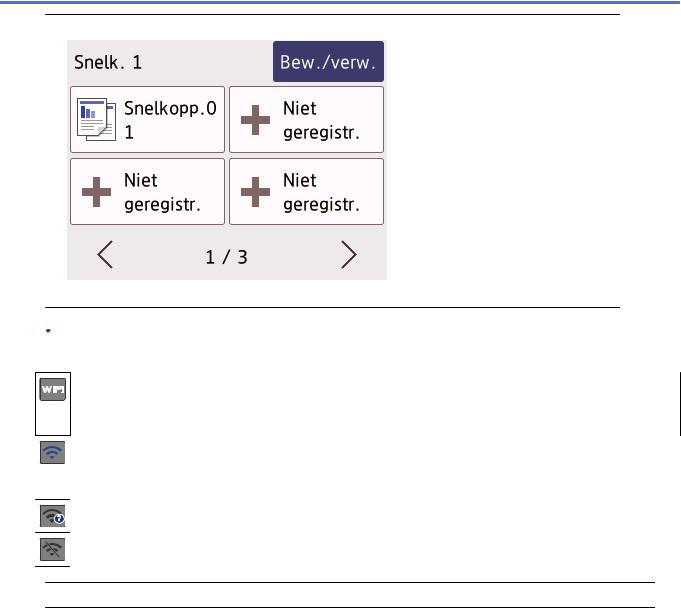
 • Er zijn drie snelkoppelingschermen. In elk scherm kunt u vier snelkoppelingen programmeren.
• Er zijn drie snelkoppelingschermen. In elk scherm kunt u vier snelkoppelingen programmeren.
•Druk op d of c om de andere snelkoppelingschermen weer te geven.
3. Status draadloze verbinding
Status draadloze verbinding
De volgende pictogrammen geven de status van het draadloze netwerk weer:
Uw machine heeft geen verbinding met het draadloze toegangspunt/router.
Druk op deze knop om draadloze instellingen te configureren. Meer gedetailleerde informatie uu
Installatiehandleiding
Er is verbinding met het draadloze netwerk.
In elk van de beginschermen geeft een indicator met drie niveaus de huidige signaalsterkte van het draadloze netwerk aan.
Het draadloze toegangspunt of de draadloze router kan niet worden gedetecteerd.
De instelling voor de draadloze verbinding is uitgeschakeld.
 U kunt de draadloze instellingen configureren door op de knoppen voor de draadloze status te drukken.
U kunt de draadloze instellingen configureren door op de knoppen voor de draadloze status te drukken.
4. [Instell.]
[Instell.]
Druk hierop om toegang te krijgen tot het [Instell.]-menu.
5. [Inkt]
[Inkt]
Geeft aan hoeveel inkt er nog beschikbaar is. Druk hierop om toegang te krijgen tot het [Inkt]-menu.
Wanneer een inktcartridge bijna aan vervanging toe is of er iets aan mankeert, wordt het foutpictogram weergegeven op de inktkleur.
6.Modi:
Druk hierop om over te schakelen op een andere modus.
[Kopiëren] / [Scannen] / [Foto] / [Web] / [Apps] / [Download software]
18
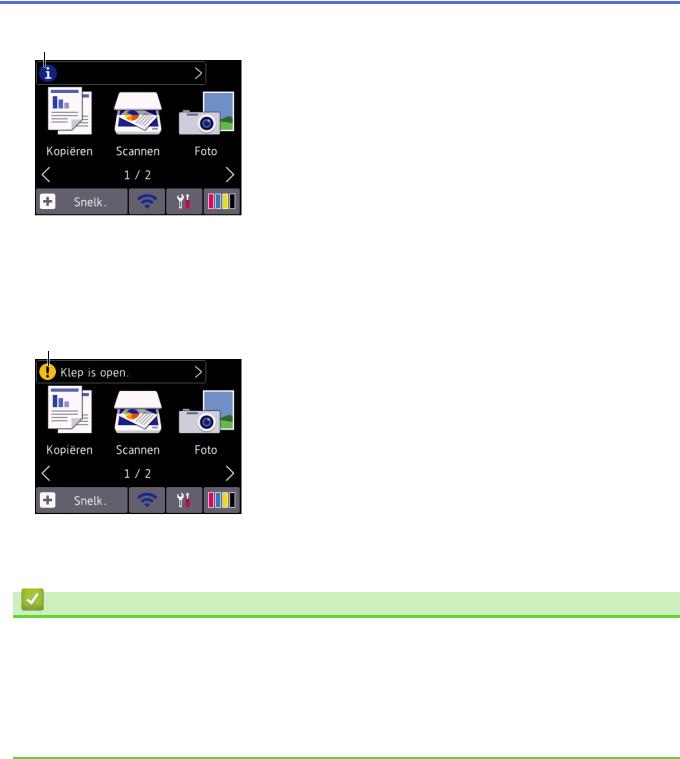
7. Informatiepictogram
7
Wanneer berichtinstellingen als [Bericht van Brother] en [Firmware Auto Check] op [Aan] staan, wordt nieuwe informatie van Brother in de informatiebalk weergegeven.
(Een internetverbinding is benodigd en mogelijk worden kosten in rekening gebracht.) Druk op  om de details weer te geven.
om de details weer te geven.
8. Waarschuwingspictogram
8
Het waarschuwingspictogram  verschijnt wanneer er een foutof onderhoudsbericht is. Druk op
verschijnt wanneer er een foutof onderhoudsbericht is. Druk op  om de details te bekijken en druk vervolgens op
om de details te bekijken en druk vervolgens op  om terug te keren naar het beginscherm.
om terug te keren naar het beginscherm.
Verwante informatie
•Inleiding op uw machine van Brother
•Nieuwe informatie van Brother
•Lawaai bij het afdrukken verminderen
•Het inktvolume controleren
•Overzicht instellingenscherm
•Fouten onderhoudsberichten
19

 Home > Inleiding op uw machine van Brother > Overzicht van het touchscreen-LCD > Nieuwe informatie van Brother
Home > Inleiding op uw machine van Brother > Overzicht van het touchscreen-LCD > Nieuwe informatie van Brother
Nieuwe informatie van Brother
Gerelateerde modellen: DCP-J772DW/DCP-J774DW/MFC-J890DW/MFC-J895DW
Wanneer berichtinstellingen als [Bericht van Brother] en [Firmware Auto Check] op [Aan] staan, wordt nieuwe informatie van Brother in de informatiebalk weergegeven.
Druk op  om de details weer te geven.
om de details weer te geven.
 Een internetverbinding is benodigd en mogelijk worden kosten in rekening gebracht.
Een internetverbinding is benodigd en mogelijk worden kosten in rekening gebracht.
Verwante informatie
• Overzicht van het touchscreen-LCD
20

 Home > Inleiding op uw machine van Brother > Overzicht instellingenscherm
Home > Inleiding op uw machine van Brother > Overzicht instellingenscherm
Overzicht instellingenscherm
Gerelateerde modellen: DCP-J772DW/DCP-J774DW/MFC-J890DW/MFC-J895DW
MFC-J890DW/MFC-J895DW
Wanneer u op  [Instell.] drukt, wordt de apparaatstatus op het touchscreen weergegeven. Via het instellingenmenu hebt u toegang tot alle instellingen van uw Brother-machine.
[Instell.] drukt, wordt de apparaatstatus op het touchscreen weergegeven. Via het instellingenmenu hebt u toegang tot alle instellingen van uw Brother-machine.
4 5
1 |
|
|
|
|
|
|
|
|
6 |
|
|
|
|
|
|
|
|
||||
2 |
|
|
|
|
|
|
7 |
|||
|
|
|
|
|
||||||
3 |
|
|
|
|
|
8 |
||||
|
|
|
|
|||||||
1.[Onderhoud]
Druk hierop om toegang te krijgen tot de volgende menu's:
•[Afdrukkwaliteit verbeteren (Verbeter afdrukkwaliteit)]
•[Printkop reinigen]
•[Inktvolume]
•[Inktcartridgemodel]
•[Afdrukopties]
2.[Stille modus]
Hiermee geeft u de instelling voor de stille modus weer. Druk hierop om het menu [Stille modus] te openen.
Wanneer dit menu is ingesteld op [Aan], wordt  in het beginscherm weergegeven.
in het beginscherm weergegeven.
3.[Faxvoorbeeld]
Geeft het faxvoorbeeld weer.
Druk hierop om het menu [Faxvoorbeeld] te openen.
4.Ontvangstmodus
Geeft de huidige ontvangstmodus aan.
5.[Datum en tijd (Datum & Tijd)]
Geeft de datum en tijd weer.
Druk hierop om het menu [Datum en tijd (Datum & Tijd)] te openen.
6.[Wi-Fi]
Druk hierop om een draadloze netwerkverbinding in te stellen.
Als u gebruikmaakt van een draadloze verbinding geeft een indicator met drie niveaus  de huidige signaalsterkte van het draadloze netwerk aan.
de huidige signaalsterkte van het draadloze netwerk aan.
7.[Lade-instell. (Ladeinstelling)]
Druk hierop om het menu [Lade-instell. (Ladeinstelling)] te openen. Gebruik de opties uit het menu Lade-instelling om het papierformaat en -type te wijzigen.
21
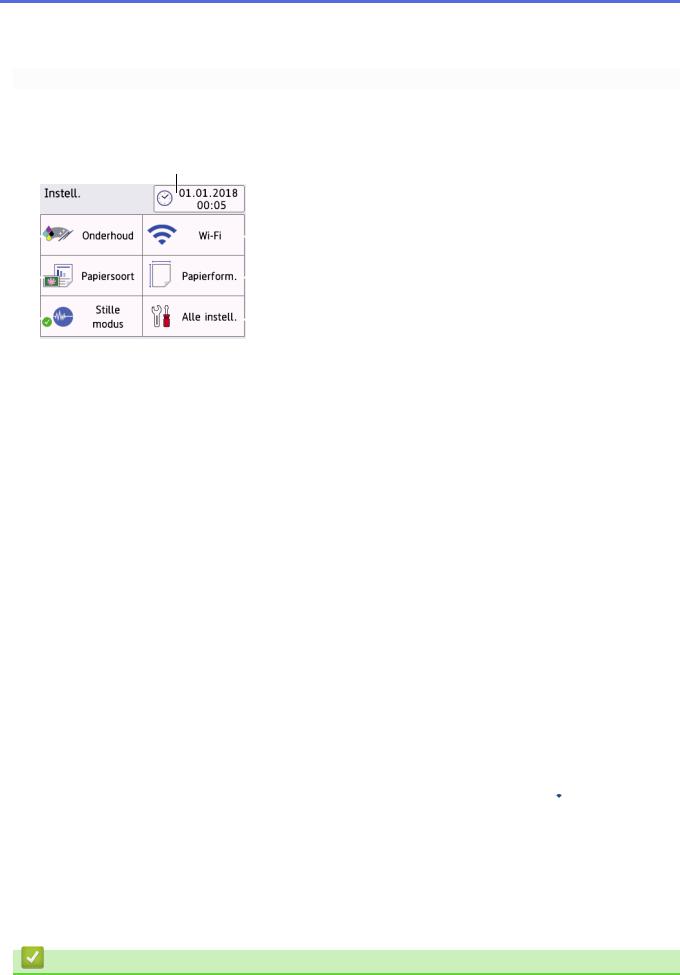
8.[Alle instell.]
Druk hierop om een menu met alle instellingen van de machine te openen.
DCP-J772DW/DCP-J774DW
Wanneer u op  [Instell.] drukt, wordt de apparaatstatus op het touchscreen weergegeven. Via het instellingenmenu hebt u toegang tot alle instellingen van uw Brother-machine.
[Instell.] drukt, wordt de apparaatstatus op het touchscreen weergegeven. Via het instellingenmenu hebt u toegang tot alle instellingen van uw Brother-machine.
4
1 |
|
|
|
|
|
|
|
|
5 |
|
|
|
|
|
|
|
|
||||
2 |
|
|
|
|
|
|
6 |
|||
|
|
|
|
|
||||||
3 |
|
|
|
|
|
7 |
||||
|
|
|
|
|||||||
1.[Onderhoud]
Druk hierop om toegang te krijgen tot de volgende menu's:
•[Afdrukkwaliteit verbeteren (Verbeter afdrukkwaliteit)]
•[Printkop reinigen]
•[Inktvolume]
•[Inktcartridgemodel]
•[Afdrukopties]
2.[Papiersoort]
Druk hierop om toegang te krijgen tot het [Papiersoort]-menu. Gebruik deze optie om de papiersoort te wijzigen.
3.[Stille modus]
Hiermee geeft u de instelling voor de stille modus weer. Druk hierop om het menu [Stille modus] te openen.
Wanneer dit menu op [Aan] is ingesteld, wordt  in het beginscherm weergegeven.
in het beginscherm weergegeven.
4.[Datum en tijd (Datum & Tijd)]
Geeft de datum en tijd weer.
Druk hierop om het menu [Datum en tijd (Datum & Tijd)] te openen.
5.[Wi-Fi]
Druk hierop om een draadloze netwerkverbinding in te stellen.
Als u gebruikmaakt van een draadloze verbinding geeft een indicator met drie niveaus  de huidige signaalsterkte van het draadloze netwerk aan.
de huidige signaalsterkte van het draadloze netwerk aan.
6.[Papierform. (Papierformaat)]
Druk hierop om toegang te krijgen tot het [Papierform. (Papierformaat)]-menu. Gebruik deze optie om het papierformaat te wijzigen.
7.[Alle instell.]
Druk hierop om een menu met alle instellingen van de machine te openen.
Verwante informatie
•Inleiding op uw machine van Brother
•Overzicht van het touchscreen-LCD
22

• Het inktvolume controleren
23
